Per creare campi flessibili, fare clic su "Crea nuovo":
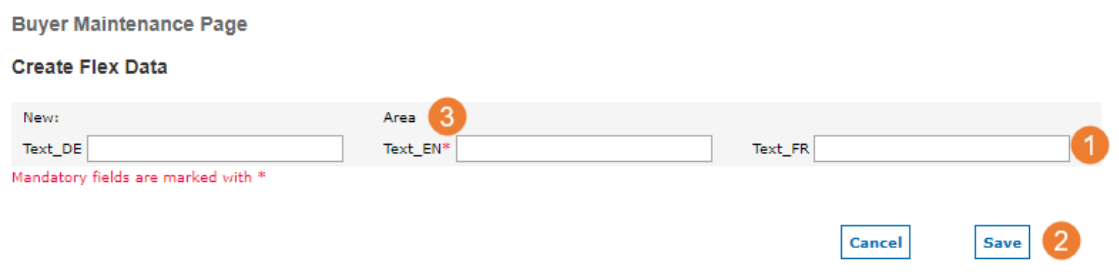
- Immettere il nome (o i nomi) del nuovo campo flessibile nelle righe di immissione.
- Salvare le modifiche facendo clic su "Salva".
- Nella prima riga della maschera di immissione si può sempre vedere su quale campo flessibile si sta lavorando. In questo caso si tratta del campo flessibile "Area".
Per modificare i campi flessibili, fare clic su "Cambia":
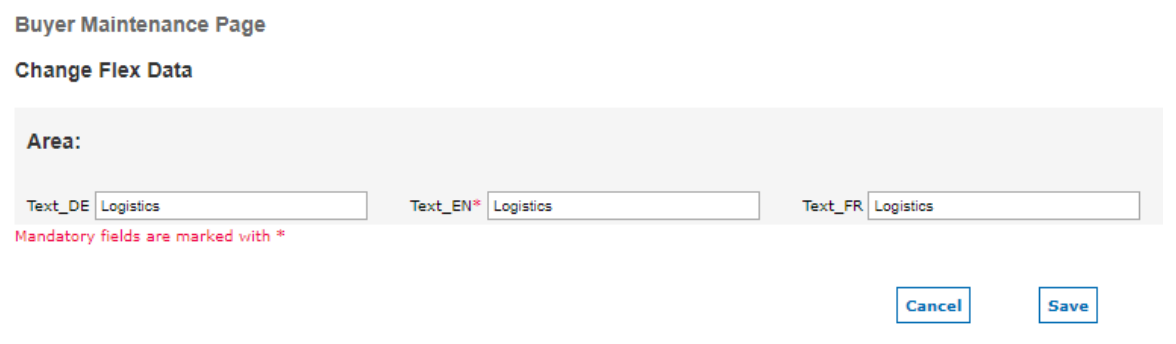
Apportare le modifiche e salvarle facendo clic su "Salva".
Per eliminare i Campi flessibili, fare clic su "Elimina" e confermare la finestra pop-up con "OK". Si riceverà una notifica di conferma nella parte superiore della pagina:
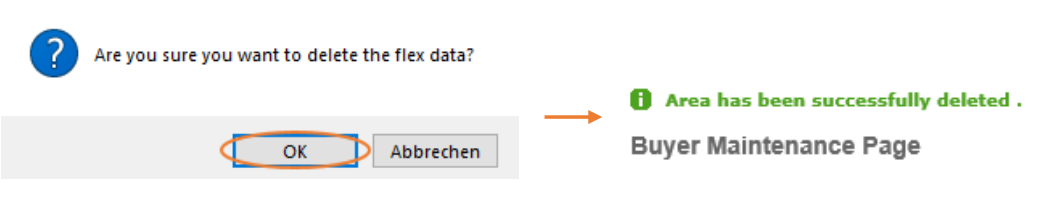
Ricevo un messaggio di errore quando voglio eliminare un campo flessibile, cosa devo fare?

Il messaggio di errore sopra riportato indica che il campo flessibile che si desidera eliminare è già stato collegato a un fornitore e quindi non può essere eliminato. Prima di poterlo eliminare, è necessario rimuovere il campo flessibile da tutti i fornitori a cui è stato assegnato. Vedere Assegnare e rimuovere campi flessibili (fornitore registrato) per sapere come rimuovere nuovamente un campo flessibile.